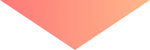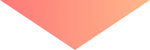ドコモのhome 5Gを利用している中で5G回線が不安定に感じることはありませんか?
もしかしたら、4Gに固定することでその問題が解決するかもしれません。
ドコモ home 5Gは、4Gと5Gの両方の電波を受信してインターネットに接続するサービスです。初期設定では最適な電波を自動で切り替えるようになっています。
5Gは4Gよりも高速通信であることが魅力です。
一方で、電波の届く範囲が4Gと比べて狭く、障害物の影響を受けやすいといった特徴を持っています。
地域や自宅周辺の環境によっては通信が不安定になることも考えられます。
そこで本記事では、ドコモ home 5Gを4Gに固定する方法について解説します。
5G回線が不安定で悩んでいる方はぜひご覧ください。
ドコモ home 5Gを4G回線に固定する設定方法

ドコモのhome 5Gを4G回線に固定するには、設定画面を開いて操作を行う必要があります。
4G回線に固定する方法は下記の通りです。
- パソコンやスマホをhome 5Gの「2.4GHz帯」に接続する
- ブラウザで設定ページ(https://web.setting/)にアクセスする
- ログインする
- 設定>モバイルネットワーク設定をタップ
- ネットワークモードを『4G』に変更して『適用』をタップ

必ず2.4GHz帯に接続してね





動画で知りたい方は、下記をご覧ください。
注意点として、4Gに固定することで理論値での速い5G速度は得られませんが、5Gの電波が不安定な環境では、4Gに切り替えることで速度が安定する可能性があります。
ドコモ home 5Gを4G回線に固定するメリット


ドコモ home 5Gを4G回線に固定することで得られるメリットは2つあります。
1つずつ解説します。
通信が安定する
5G回線は4G回線よりも高速な通信が可能ですが、電波の届く範囲が狭く、障害物の影響を受けやすいといった特性があります。



5Gだからといっても、5Gエリアの端だったり、ビルなど障害物が多い場所だと、接続が不安定になることがあるんだよ!
一方で、4G回線は電波の届く範囲が広く、障害物の影響を受けにくいという特性があります。
特にドコモ home 5Gの4G回線で使われているプラチナバンドと呼ばれる低周波帯域(700~900MHz)の回線は、障害物を周り込みやすく、電波を届けやすいという性質を持ちます。



5G通信が不安定なときは、4G回線に固定することで快適にインターネットを利用できますよ


利用可能なエリアが広がる
現状は、ドコモと言えど日本全国を5G回線でカバーすることは出来ておりません。
その点、4G回線の基地局は全国的に広範囲に展開されており、利用可能なエリアが広がることも大きな特徴です。
特に5Gと4Gエリアの境目だった場合は、5Gと4Gを何度も自動で切り替える可能性があり、5Gと4Gが切り替わる度に一時的に通信が不安定になります。
ドコモ home 5Gを4G回線に固定するデメリット
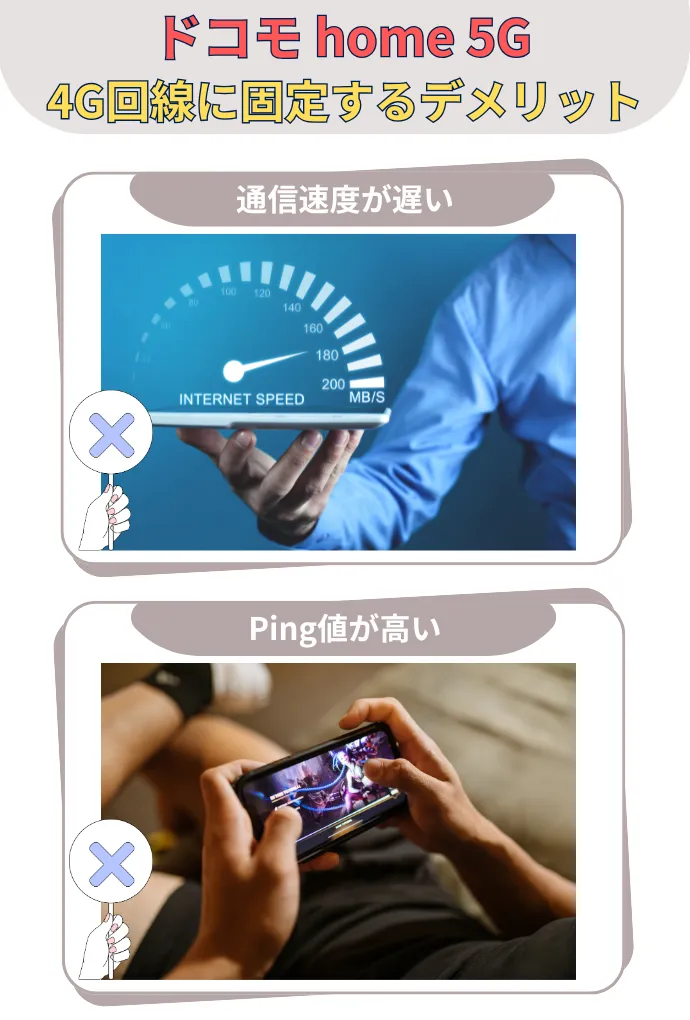
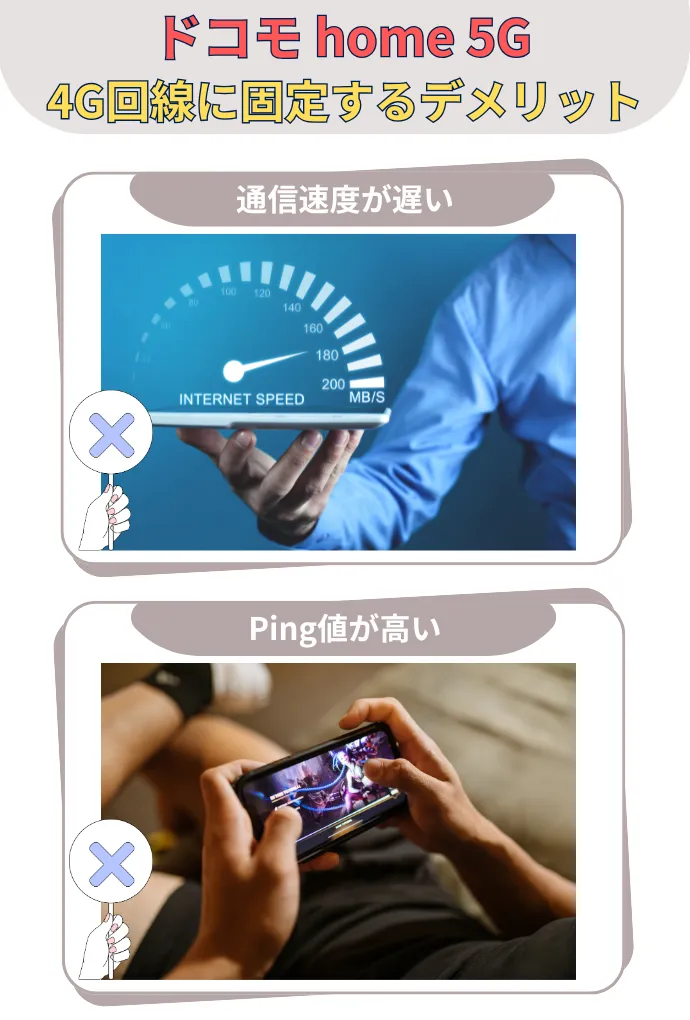
一方で、home 5Gを4G固定にするデメリットも知っておくことが重要です。
4G回線には速さや応答性で5Gに及ばない部分があります。ここでは、「通信速度が遅い」と「Ping値が高い」点について触れていきます。
通信速度が遅い
4G回線に固定すると、5G回線よりも通信速度は遅くなります。
4Gは最大通信速度が1Gbpsですが、5Gは最大通信速度20Gbpsのため、理論上の最大速度は20倍です。たとえば4Gでダウンロードに20秒かかっていたものが、5Gでは1秒で済むことになります。



まあ実際は、利用環境や電波干渉といったさまざまな要因に影響を受けるから必ず20倍になるわけではないけどね。
ドコモ home 5Gの「4G」「5G」通信速度比較
| 最大通信速度 | 実測値 | |
|---|---|---|
| 5G回線 | 下り:4.2Gbps 上り:218Mbps | 下り:197.15Mbps 上り:18.93Mbps |
| 4G/LTE回線 | 下り:1.7Gbps 上り:131.3Mbps | 下り:85.89Mbps 上り:10.09Mbps |
4G回線に固定してもネットサーフィンや動画視聴は快適に楽しめますが、オンラインゲームは通信速度が足りない可能性があります。
インターネットの必要速度の目安
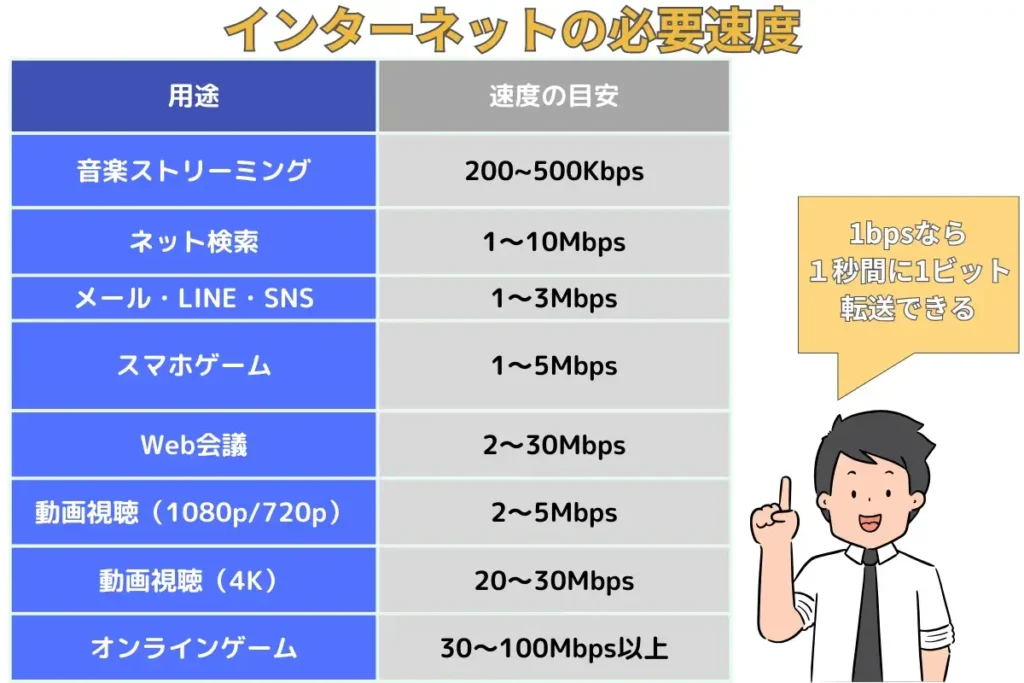
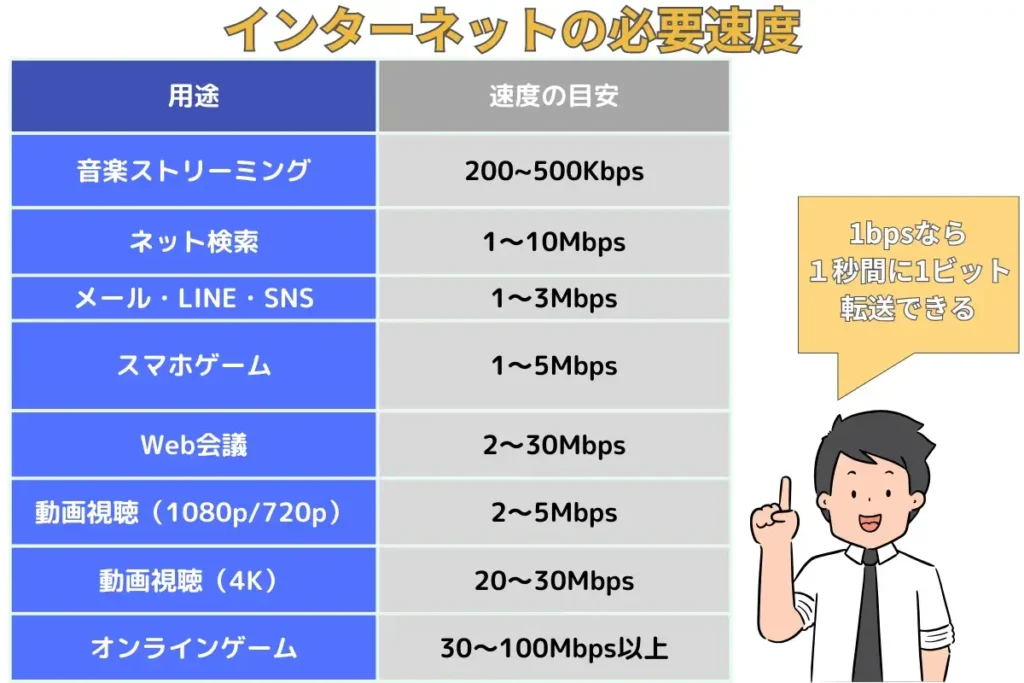
Ping値が高い
5Gから4Gに固定することで通信遅延も多くなる傾向があります。
回線の応答速度を示すPing値が低いほど、より低遅延でサクサク通信できるようになります。


5Gは、4Gに比べてPing値が低くなるので、Web会議やオンラインゲームなどのリアルタイム通信に適しています。
一方で、4Gに固定するとPing値が高くなるのでオンラインゲームでのラグが生じたり、ビデオ通話中の音声・映像遅延に繋がることがあります。
どんな時に4G回線に固定するべき?


では、どのような状況で4G回線への切り替えが適切なのでしょうか。
具体的には、次のようなケースが挙げられます。
5G回線の接続が不安定なとき
5G回線の接続状況は、使用している地域や建物内の環境に左右されやすいという特徴があります。
建物の構造や基地局との距離の問題で、5G接続がよく途切れる、通信が不安定になってしまうことも少なくないです。
エリアによっては5Gの基地局が少ないことで、4Gにした方が通信の安定性が向上することがあります。
5G回線が遅いとき
基地局の場所や自宅周辺の環境といった状況により4G回線に固定するほうがパフォーマンスが向上する場合もあります。



5G回線が遅いと感じる場合は、試しに4Gに固定してみてもいいかもしれません。
ドコモ home 5Gを4Gに固定するときのよくある質問
ここでは、ドコモ home 5Gを4Gに固定するときのよくある質問を解説します。
- ドコモ home 5Gは4Gでも使えますか?
-
もちろん4Gでも利用できます。
ドコモ home 5Gは、4Gと5Gの両方の電波を受信してインターネットに接続するサービスです。
初期設定では最適な電波を自動で切り替えるようになっています。
設定画面から4Gに固定することも可能です。
- ドコモ home 5Gを4Gに固定するにはどうすればいいですか?
-
下記の手順でドコモ home 5Gを4Gに固定することができます。
ドコモ home 5Gを4G LTEに固定する手順- パソコンやスマホをhome 5Gの「2.4GHz帯」に接続する
- ブラウザで設定ページ(https://web.setting/)にアクセスする
- ログインする
- 設定>モバイルネットワーク設定をタップ
- ネットワークモードを『4G』に変更して『適用』をタップ
- 5Gなのに勝手に4Gになるのはなぜ?
-
5Gが自動的に4Gに切り替わる原因は、以下の理由が考えられます。
- 5Gエリアと4Gエリアが混在している
- 障害物があって5Gが届きにくい
5Gの電波は4Gに比べて建物などの障害物の影響を受けやすいため、通信が安定しない場合は4Gに固定することも一つです。
まとめ
最後にドコモ home 5Gの4G固定についておさらいしておきます。
- home 5Gの4G回線への固定は設定ページから行う
- 4G回線に固定するメリットは2つ「通信が安定する」「利用可能なエリアが広がる」
- 4G回線に固定するデメリットは2つ「通信速度が遅い」「Ping値が高い」
- 5G回線の接続が不安定なときや遅いときは4G回線に固定するべき
- 4G回線に固定するほうがパフォーマンスが向上する場合もある
ドコモ home 5Gの5G回線の接続が不安定なとき、5Gが遅いときなどに4Gに固定してみることをおすすめします。
- パソコンやスマホをhome 5Gの「2.4GHz帯」に接続する
- ブラウザで設定ページ(https://web.setting/)にアクセスする
- ログインする
- 設定>モバイルネットワーク設定をタップ
- ネットワークモードを『4G』に変更して『適用』をタップ
ただし、前提として5Gの理論上の最大速度は4Gの20倍ですから、5Gのほうが速度が速くて遅延も少ないです。
4G回線に固定してもネットサーフィンや動画視聴は快適に楽しめますが、オンラインゲームは通信速度が足りない可能性があることを念頭に置いておきましょう。